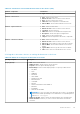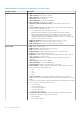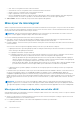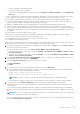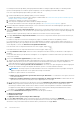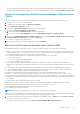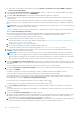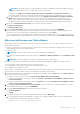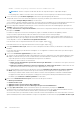Users Guide
Une fois la tâche de mise à jour du firmware terminée, l’inventaire s’exécute automatiquement sur les hôtes sélectionnés et les hôtes
quittent automatiquement le mode de maintenance si l’option correspondante est sélectionnée sur la page Planifier une mise à jour.
Création d’un catalogue dans Dell EMC Repository Manager (DRM) en utilisant
l’OMIVV
Cette section décrit le processus de création d'un catalogue dans un serveur d'applications DRM, versions 3.0 et ultérieures.
1. Accédez à Télécharger DRM et téléchargez DRM.
2. Sur la page d’accueil de DRM, cliquez sur Ajouter une logithèque.
La fenêtre Ajouter une logithèque s'affiche.
3. Dans la fenêtre Ajouter une logithèque, effectuez les opérations suivantes :
a. Saisissez le Nom de la logithèque et la Description.
b. Dans le menu déroulant Catalogue de base, sélectionnez un catalogue.
c. Dans le menu déroulant Type d'intégration, sélectionnez OpenManage Integration for VMware vCenter.
4. Dans la fenêtre OpenManage Integration for VMware vCenter, saisissez l'IP de l'appliance virtuelle, l'IP du serveur vCenter,
les Nom d'utilisateur et Mot de passe, puis cliquez sur Connecter.
Le catalogue créé s'affiche sur la page d'accueil.
5. Pour exporter le catalogue, sélectionnez un catalogue et cliquez sur Exporter.
Mise à jour du firmware et du pilote sur le cluster vSAN
Avant de planifier la mise à jour du firmware, assurez-vous que les conditions suivantes sont réunies dans l’environnement :
● Assurez-vous que l’hôte est conforme (CSIOR activé et l’hôte doit avoir la version de ESXi prise en charge) et qu’il est associé à un
profil d’identification d’hôte et correctement inventorié. Si l’hôte n’est pas répertorié, lancez l’assistant de conformité de gestion pour
les hôtes à partir d’OMIVV, puis utilisez l’assistant de mise à jour du firmware.
● Les conditions préalables suivantes sont vérifiées avant la planification de la mise à jour du firmware :
○ L'option DRS est activée.
○ L’hôte n’est pas déjà en mode de maintenance.
○ Les objets de données vSAN sont intègres.
● Pour les composants du contrôleur de stockage, du disque dur et du disque SSD, assurez-vous que les versions des pilotes et
firmwares sélectionnées dans les logithèques sélectionnées sont conformes aux instructions de VMware en fonction de la version de
vSAN.
● Pour les pilotes, OMIVV ne prend en charge que les lots hors ligne répertoriés dans la liste de compatibilité matérielle VMware.
● Le cluster répond aux exigences vSAN pour l'option de migration de données sélectionnée. Si le cluster vSAN ne répond pas aux
exigences de l’option de migration de données sélectionnée, la mise à jour expirera.
● Dell EMC recommande de sélectionner la logithèque de pilotes ou de firmwares de la ligne de base (Profil de cluster).
● Assurez-vous qu’il n’y a pas de tâches de mise à jour de firmware actives pour tous les hôtes du cluster que vous mettez à jour.
● Veillez à spécifier la valeur de délai d’attente requis pour la tâche « Accéder au mode de maintenance ». Si le temps d'attente dépasse
le délai spécifié, la tâche de mise à jour échoue. Cependant, les composants peuvent être mis à jour automatiquement lorsque l'hôte
est redémarré.
● Veillez à exécuter de nouveau l’inventaire après avoir activé vSAN.
Pendant le processus de mise à jour du firmware, Dell EMC recommande de ne pas supprimer ou déplacer les éléments suivants :
● Les hôtes d’un cluster de vCenter pour lesquels la tâche de mise à jour du firmware est en cours.
● Profil d’identification d’hôte visé par la tâche de mise à jour de firmware en cours.
● Les logithèques situées dans CIFS ou NFS.
REMARQUE : VMware recommande de créer les clusters avec du matériel de serveur identique.
OMIVV vérifie la conformité de l'hôte et si toute autre tâche de mise à jour du micrologiciel est en cours dans n'importe quel hôte au sein
du même cluster. Une fois la vérification effectuée, l'Assistant Mise à jour du micrologiciel s'affiche.
1. Pour lancer l’assistant de mise à jour du firmware, sur la page d’accueil d’OMIVV, cliquez sur Menu, sélectionnez Hôtes et clusters,
puis effectuez l’une des actions suivantes :
● Faites un clic droit sur un cluster, sélectionnez Actions du cluster OMIVV > Mise à jour du firmware.
Gestion des hôtes
137